綜合項目-搭建個人博客
- 一、運行環境
- 二、基礎配置
- 三、業務需求
- 第一步:準備工作
- 1、配置靜態IP
- 2、修改hosts映射
- 3、開啟防火墻
- 4、時間同步
- 5、配置免密ssh登錄
- 第二步:環境搭建
- 1、Server-web端安裝LNMP環境軟件
- 2、Server-NFS-DNS端上傳博客軟件
- 3、Server-NFS-DNS端設置NFS共享
- 4、Server-web設置
- 掛載遠程共享目錄
- nginx設置
- 修改wordpress配置文件
- 啟動數據庫
- 在數據庫中創建數據庫和用戶
- 重啟數據庫和http
- 第三步:測試
- 在Server-NFS-DNS端配置DNS
- 補充
- 在Windows中進行測試
一、運行環境
| 主機 | 主機名 | 系統 | 服務 |
|---|---|---|---|
| 192.168.83.132 | Server-Web | Linux | Web |
| 192.168.83.134 | Server-NFS-DNS | Linux | NFS/DNS |
二、基礎配置
-
配置主機名,靜態IP地址
-
開啟防火墻并配置
-
部分開啟SElinux并配置
-
服務器之間使用同ntp.aliyun.com進行時間同步
-
服務器之間實現SSH免密登錄
三、業務需求
-
Server-NFS-DNS主機配置NFS服務器,將博客網站資源文件共享給Server-web主機,Server-NFS-DNS主機配置DNS
-
Server-web主機配置web服務,通過域名www.dyy.com可以訪問到自建的博客網站
第一步:準備工作
1、配置靜態IP
# 在Server-Web中配置
[root@Server-Web ~]# nmcli c mod ens32 ipv4.method manual
[root@Server-Web ~]# nmcli c mod ens32 ipv4.dns 114.114.114.114
[root@Server-Web ~]# nmcli c reload
[root@Server-Web ~]# nmcli c up ens32# 在Server-NFS-DNS中配置
[root@Server-NFS-DNS ~]# nmcli c mod ens32 ipv4.method manual
[root@Server-NFS-DNS ~]# nmcli c mod ens32 ipv4.dns 114.114.114.114
[root@Server-NFS-DNS ~]# nmcli c reload
[root@Server-NFS-DNS ~]# nmcli c up ens32
2、修改hosts映射
# 在Server-Web中配置
[root@Server-Web ~]# vim /etc/hosts
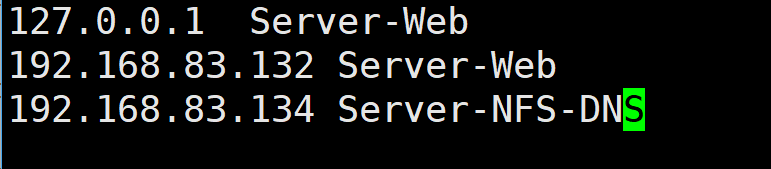
# 在root@Server-NFS-DNS中配置
[root@Server-NFS-DNS ~]# vim /etc/hosts
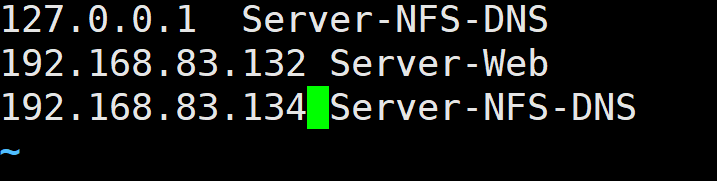
3、開啟防火墻
# 兩臺機子都操作
systemctl enable --now firewalld
4、時間同步
# 兩條機子都操作
vim /etc/chrony.conf #進入配置文件
server ntp.aliyun.com iburst # 第三行更改
systemctl restart chronyd
chronyc sources -v # 應用設置
timedatectl status
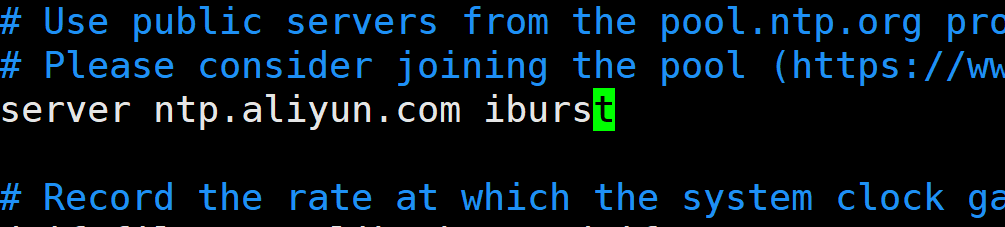
5、配置免密ssh登錄
# 在Server-Web中配置
[root@Server-Web ~]# ssh-keygen -t rsa # 生成公鑰私鑰,一路回車
[root@Server-Web ~]# ssh-copy-id 192.168.83.134 # 上傳密鑰
[root@Server-Web ~]# ssh 192.168.83.134 # 測試# 在Server-NFS-DNS中配置
[root@Server-NFS-DNS ~]# ssh-keygen -t rsa
[root@Server-NFS-DNS ~]# ssh-copy-id 192.168.83.132
[root@Server-NFS-DNS ~]# ssh 192.168.83.132
第二步:環境搭建
1、Server-web端安裝LNMP環境軟件
[root@Server-Web ~]# yum install nginx mariadb-server php* -y
2、Server-NFS-DNS端上傳博客軟件
- 網址:https://cn.wordpress.org/ ,下載后為zip壓縮文件
- 將wordpress上傳到192.168.83.134(Server-NFS-DNS)端的/目錄下
- 解壓縮:
[root@Server-NFS-DNS ~]# cd /
[root@Server-NFS-DNS /]# unzip wordpress-6.1-zh_CN.zip
[root@Server-NFS-DNS /]# cd wordpress
[root@Server-NFS-DNS /]# ls
3、Server-NFS-DNS端設置NFS共享
- 目的:將Server-NFS-DNS端的/wordpress 目錄共享給192.168.83.132(Server-Web)
[root@Server-NFS-DNS /]# yum install rpcbind -y
[root@Server-NFS-DNS /]# yum install nfs-utils -y
[root@Server-NFS-DNS /]# cd ~
[root@Server-NFS-DNS ~]# vim /etc/exports # 編輯配置文件
/wordpress 192.168.83.132(rw,sync,all_squash) # 添加# 設置權限
[root@Server-NFS-DNS ~]# chmod -R 777 /wordpress
# 防火墻添加服務放行
[root@Server-NFS-DNS ~]# firewall-cmd --permanent --zone=public --add-service=mountd
[root@Server-NFS-DNS ~]# firewall-cmd --permanent --zone=public --add-service=rpc-bind
[root@Server-NFS-DNS ~]# firewall-cmd --permanent --zone=public --add-service=nfs
[root@Server-NFS-DNS ~]# firewall-cmd --reload# 啟動服務
[root@Server-NFS-DNS ~]# systemctl start rpcbind
[root@Server-NFS-DNS ~]# systemctl start nfs-server

4、Server-web設置
掛載遠程共享目錄
[root@Server-Web ~]# yum install rpcbind -y
[root@Server-Web ~]# yum install nfs-utils -y
[root@Server-Web ~]# showmount -e 192.168.83.134 # 查看
[root@Server-Web ~]# mkdir /boke # 新建本地掛載目錄
[root@Server-Web ~]# mount -t nfs 192.168.83.134:/wordpress /boke # 掛載
[root@Server-Web ~]# cd /wp
[root@Server-Web wp]# ls
nginx設置
[root@Server-Web wp]# cd ~
[root@Server-Web ~]# firewall-cmd --permanent --zone=public --add-service=http # 放行
[root@Server-Web ~]# firewall-cmd --reload
[root@Server-Web ~]# vim /etc/nginx/nginx.conf # 編輯nginx配置文件root /boke;
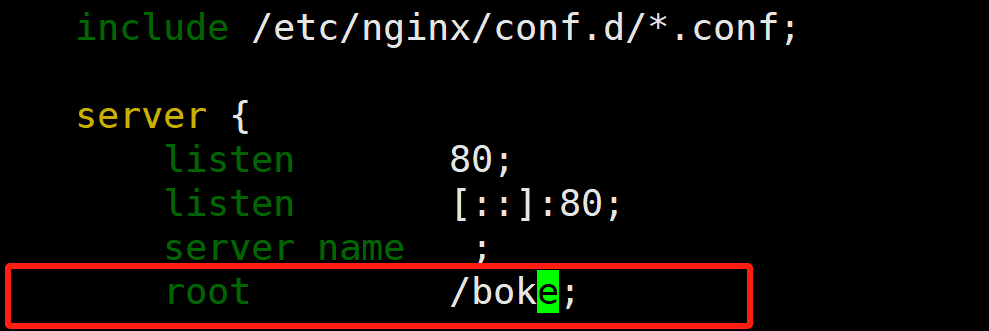
修改wordpress配置文件
[root@Server-Web ~]# cd /wp
[root@Server-Web wp]# cp wp-config-sample.php wp-config.php # 根據模板拷貝配置文件# 編輯wp-config.php配置文件
[root@Server-Web wp]# vim wp-config.php
# 定位23行修改后半部分
define('DB_NAME', 'dyy'); # WordPress數據庫的名稱define('DB_USER', 'hxd'); # MySQL數據庫用戶名define('DB_PASSWORD', '123456'); # MySQL數據庫密碼
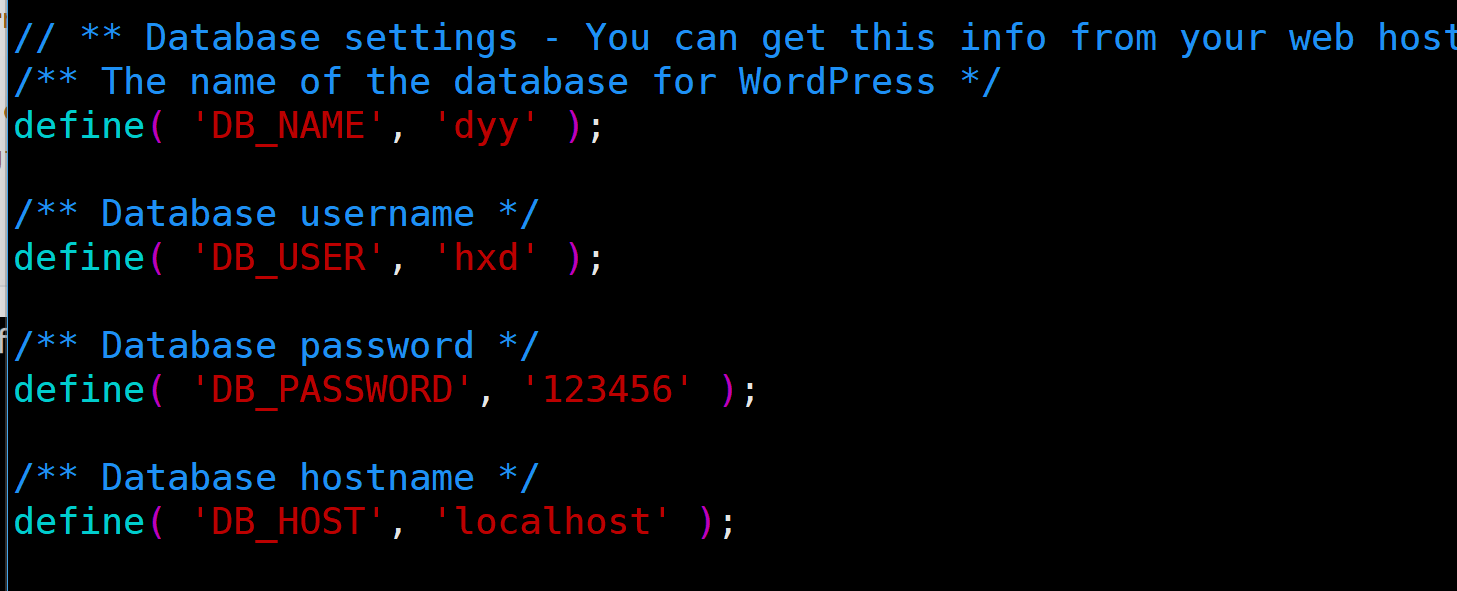
啟動數據庫
[root@Server-Web wp]# cd ~
[root@Server-Web ~]# systemctl start mariadb
在數據庫中創建數據庫和用戶
[root@Server-Web ~]# mysql
MariaDB [(none)]> create database dyy; # 創建數據庫,尾部有分號
MariaDB [(none)]> create user 'hxd'@'localhost' identified by '123456'; # 第一個''為數據庫賬號,@后面的''內容為數據庫可以登錄的地址,localhost意為只能本機登錄。用戶和密碼與wordpress配置文件一樣,
MariaDB [(none)]> grant all on wordpress.* to 'hxd'@'localhost'; # 給用戶授權
MariaDB [(none)]> exit # 退出
重啟數據庫和http
[root@Server-Web ~]# systemctl restart mariadb
[root@Server-Web ~]# systemctl restart nginx
第三步:測試
- 在windows端輸入192.168.83.132繼續完成wordpress配置 (郵箱必須設置)
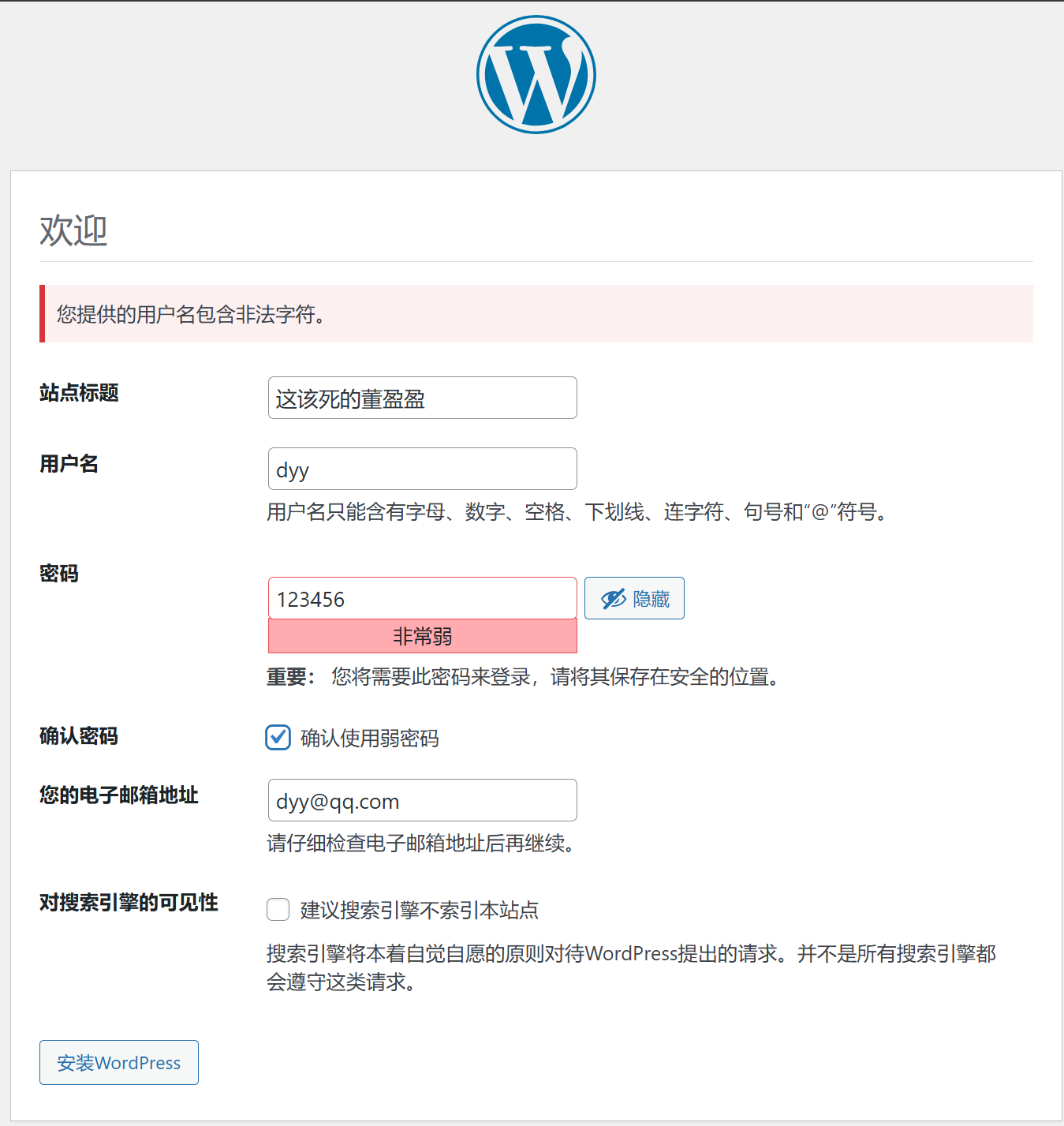
在Server-NFS-DNS端配置DNS
- 原則:www.dyy.com 正向解析為 192.168.83.132
- 安裝
[root@Server-NFS-DNS ~]# cd ~
[root@Server-NFS-DNS ~]# yum install bind -y
[root@Server-NFS-DNS ~]# firewall-cmd --permanent --zone public --add-service=dns # 防火墻放行
[root@Server-NFS-DNS ~]# firewall-cmd --reload
[root@Server-NFS-DNS ~]# systemctl start named
- 編輯主配置文件
[root@Server-NFS-DNS ~]# vim /etc/named.conf
# 第11 19行修改為any任意主機
11 listen-on port 53 { any; };19 allow-query { any; };
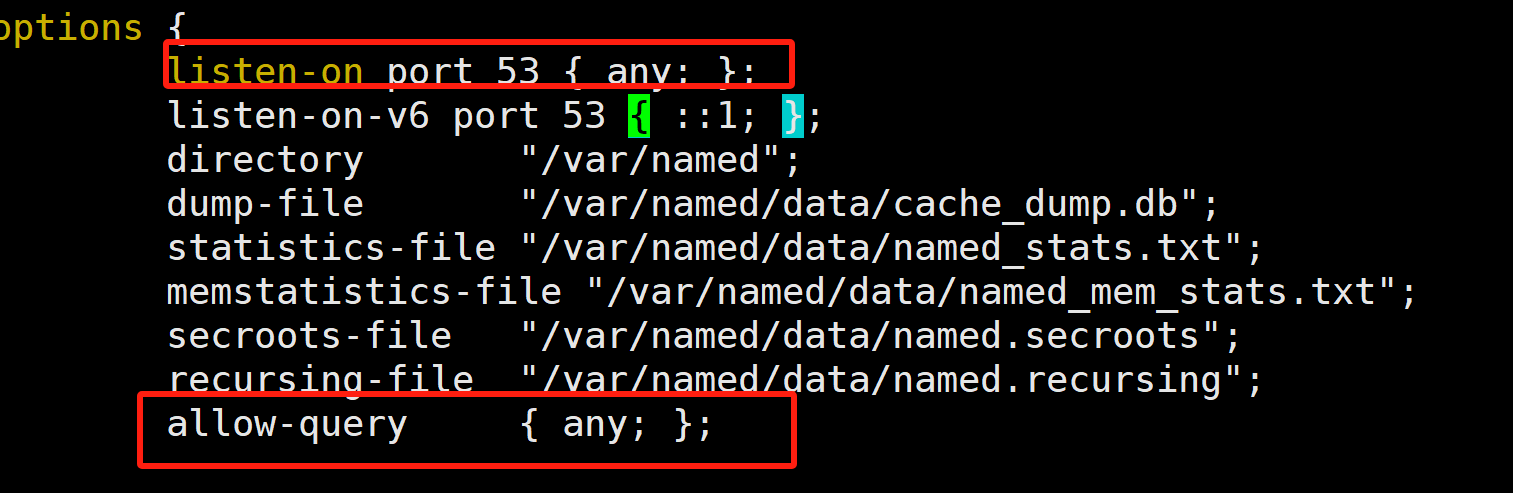
- 修改區域配置文件,清空添加:
[root@Server-NFS-DNS ~]# vim /etc/named.rfc1912.zoneszone "dyy.com" IN {type master;file "dyy.com.zone";allow-update { none; };
};
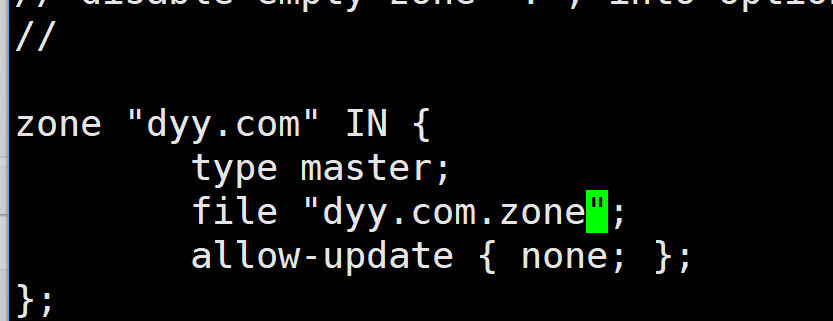
- 新建區域數據文件并配置解析
[root@Server-NFS-DNS ~]# cd /var/named
[root@Server-NFS-DNS named]# cp -a named.localhost openlab.com.zone
[root@Server-NFS-DNS named]# vim openlab.com.zone
# 添加正向解析,注意:解析為192.168.48.130web服務器
$TTL 1D
dyy.com. IN SOA ns.dyy.com. dyy.qq.com. (0 ; serial1D ; refresh1H ; retry1W ; expire3H ) ; minimum
dyy.com. IN NS ns.dyy.com.
ns.dyy.com. IN A 192.168.83.134
www.dyy.com. IN A 192.168.83.132
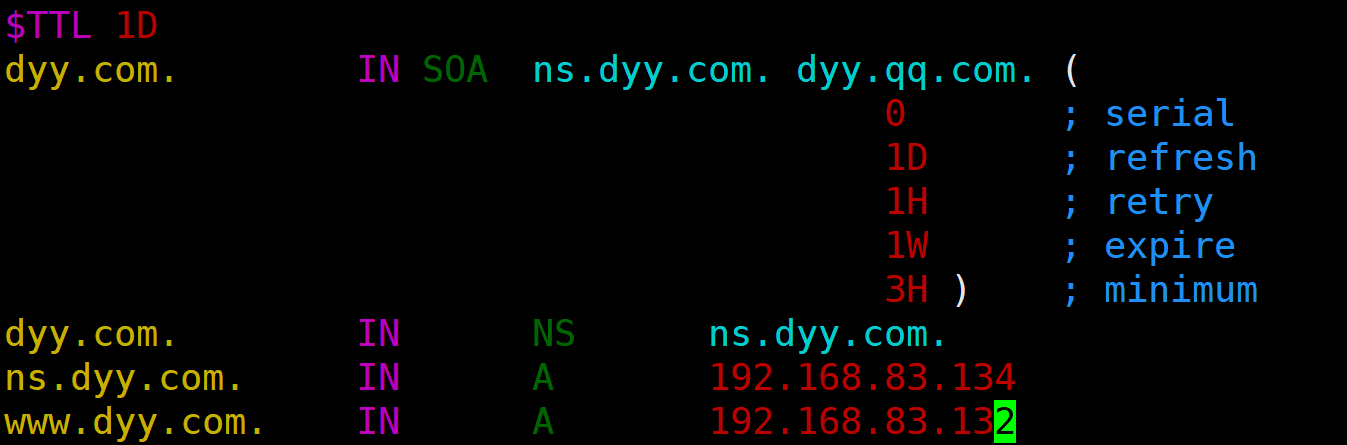
- 啟動服務:
[root@Server-NFS-DNS named]# systemctl restart named
- 測試:
- 將Server-Web端的DNS改為192.168.83.134后并輸入www.dyy.com域名訪問
[root@Server-Web boke]# nmcli c mod ens32 ipv4.dns 192.168.83.134
[root@Server-Web boke]# nmcli c reload
[root@Server-Web boke]# nmcli c up ens32
補充
在Windows中進行測試
將虛擬機網卡和正在使用的網卡進行編輯
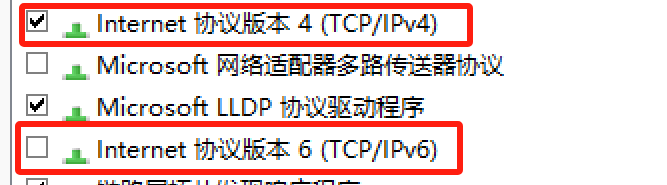
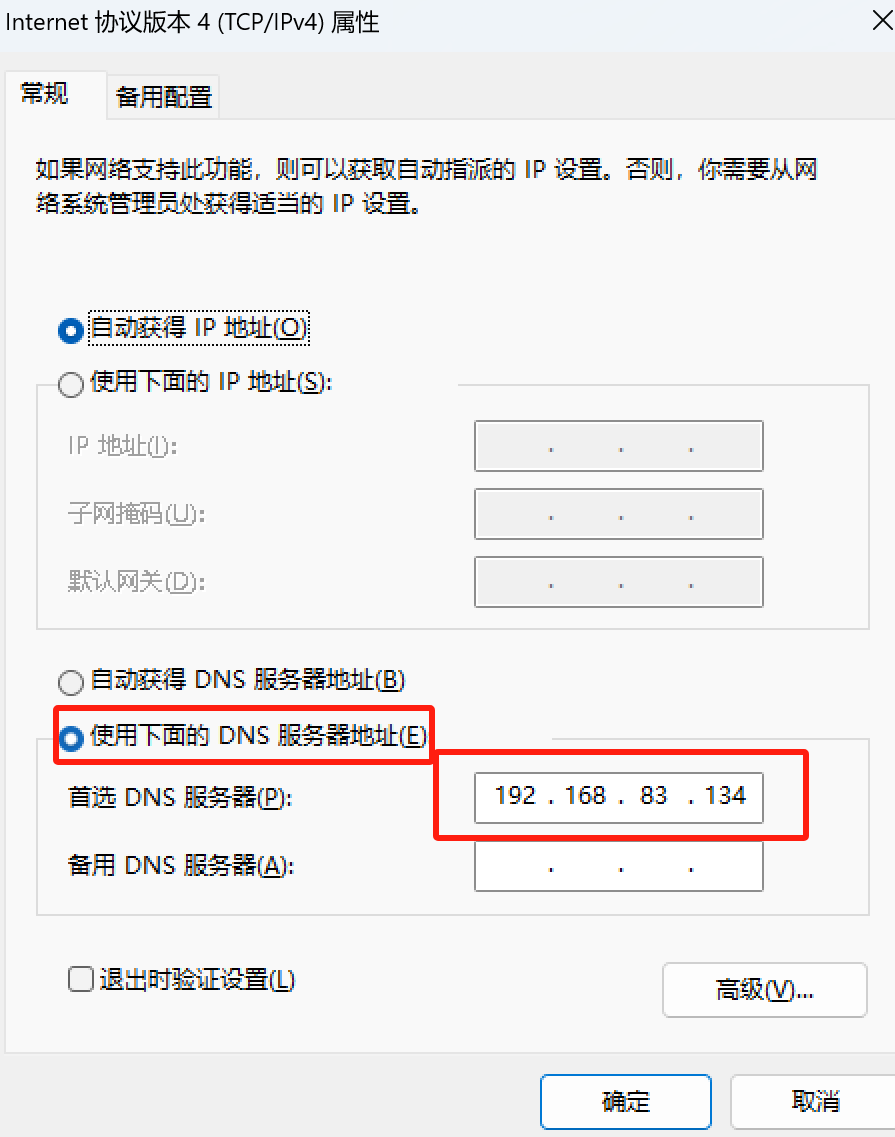
在Windows瀏覽器搜索www.dyy.com
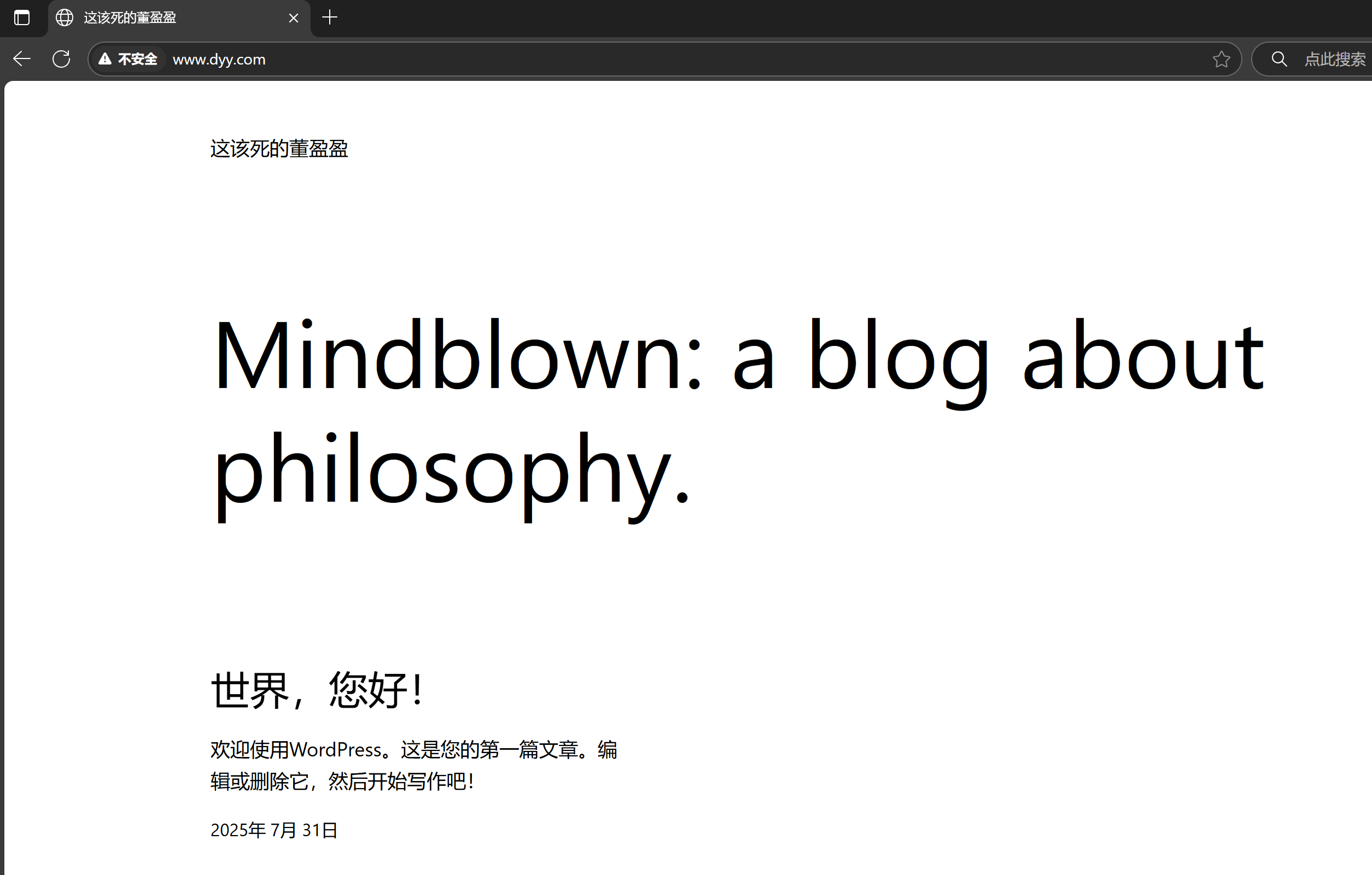



委托詳解)

)
)


![[mind-elixir]Mind-Elixir 的交互增強:單擊、雙擊與鼠標 Hover 功能實現](http://pic.xiahunao.cn/[mind-elixir]Mind-Elixir 的交互增強:單擊、雙擊與鼠標 Hover 功能實現)







)

